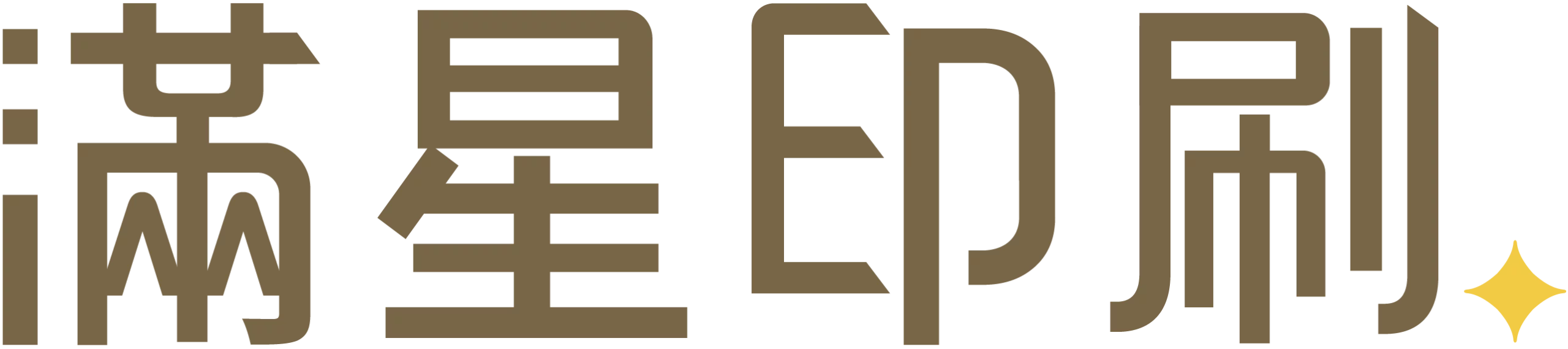你是不是也常常遇到這個狀況:拍了很多照片,想做報告、設計名片、還是製作社群貼文,結果發現背景超亂或根本不適合用?以前大家遇到這種情況,都得用 Photoshop 慢慢用筆刷抹掉背景,沒經驗的人可能連怎麼開始都不知道。其實現在已經完全不用這麼麻煩啦!因為網路上有很多免費的「自動去背網站」,只要上傳照片,AI馬上幫你把背景一鍵去除,超級方便!
什麼是「去背」?
「去背」其實就是把一張圖片的主體(比如人、動物、產品等)跟原本的背景分開,只留下主體,背景變成透明。這樣你就可以很輕鬆把主體放到任何你想要的背景上,比如白底、彩色牆面、或是加到簡報模板裡,看起來馬上就更專業。
網路去背網站推薦
- remove.bg
這應該是目前最知名、最多人用的去背網站之一。它支援中文介面,操作超級簡單:只要把照片拖進網站,幾秒鐘後就會自動生成一張背景透明的圖片讓你下載。效果很好,大部分的人像、動物、甚至有點複雜的場景都能處理。免費帳號有下載次數限制,商用或高畫質需要付費,但一般用PNG小圖就很夠用了! - Adobe Express 去背
Adobe 也有自己的線上去背工具(以前叫 Adobe Spark)。不用註冊也能免費使用,支援中文,去背效果不輸給 remove.bg,特別是處理產品或大物件時,邊緣會自動優化。它還可以直接編輯圖片,加上文字、貼圖、背景顏色,做出專屬設計。 - PhotoRoom Web
PhotoRoom 原本是手機 App,現在也有網頁版。上傳照片後,AI 會自動判斷主體和背景,有些細節可以再手動調整,非常適合要做商品圖、證件照的人。免費下載標準畫質,進階功能需註冊。 - Canva 去背功能
Canva 除了設計超方便,付費版還有「一鍵去背」功能。把照片加進編輯頁面,點一下「去背」就搞定。雖然這功能需要 Pro 版,但 Canva 本身也有很多免費試用的機會,偶爾有活動會送去背次數。如果你本來就有在用 Canva 做設計,很推薦試試! - Slazzer
Slazzer 是另一個自動去背網站,使用方式跟 remove.bg 很像。它的 AI 處理速度很快,而且對複雜背景(像是頭髮、動物毛髮)處理效果不錯。免費用戶每張圖片有限制,商用需付費。它也有桌面版、Photoshop 外掛可以用,適合需要大量去背的人。
去背網站怎麼用?有什麼要注意?
這些網站基本上都很直覺,步驟大致都是:
- 打開網站,上傳你要處理的照片。
- AI 自動偵測、分離主體和背景,幾秒鐘後預覽結果。
- 滿意就可以直接下載成 PNG(透明背景),有些網站還能手動微調邊緣。
- 有些平台有限制免費次數或解析度,建議多比較幾家,用到最適合你的那一家。
免費去背 VS 付費去背
免費版去背已經能滿足大部分日常需求,像是做作業、社群圖、商品照都沒問題。如果你是設計師、電商賣家,需要高解析度或大量圖片處理,再考慮升級付費版。
結論:讓設計更有效率,人人都能做出專業作品
現在不用學會 Photoshop,隨便一台電腦、手機,只要連上網路,就能輕鬆把照片去背,讓你的作品看起來更有質感。如果你還沒試過,真的可以去玩玩看,說不定下次朋友看到你的圖還會問:「你去哪學的?」到時記得推薦這些網站給他們喔!